win11禁用(取消)圆角方法
Microsoft 了解您对 Windows 应如何显示的偏好。至少,这似乎是他们使用 Windows 11 发送的消息。
目前尚无法将 Windows 11 的外观和感觉完全恢复到 Windows 10 的样子,而且考虑到微软目前对 UI 修改的立场,未来不太可能。尽管如此,有一些重要的调整可以让你感觉更舒服。

Windows 11 的新外观由其圆角定义。然而,它们并没有受到普遍的喜爱,而且还有更多的坏消息即将出现。目前无法通过 Windows 11 或第三方解决方案更改这些设置。
只有一个选项可供您使用。如果您在 Windows 11 中禁用硬件图形加速,操作系统将恢复为方角(这也会关闭其他视觉功能,如透明度)。但是,还有另一种选择,您可以完全关闭图形硬件。
打开设备管理器,然后打开显示适配器,然后右键单击屏幕上出现的显示适配器以选择属性。从下拉菜单中选择禁用设备。虽然您的屏幕会短暂闪烁,但当操作系统恢复运行时,圆角将不再出现。
另一方面,这不是我们会鼓励的。除了使 Windows UI 感觉迟钝和生硬之外,禁用图形硬件意味着您将无法运行 3D 应用程序或玩 3D 游戏,直到您重新打开硬件。
如果您发现您的任务栏在 Windows 11 中是空的,您绝对应该查看链接的指南以找到您可以应用的解决方案列表。
 Word设置文字间距的方法
Word设置文字间距的方法
当你需要对一些文档资料进行编辑的时候,很多时候都是选择......
阅读 微信聊天记录删除如何找回
微信聊天记录删除如何找回
未对聊天记录进行备份或迁移的话,清理了是无法找回的,因为......
阅读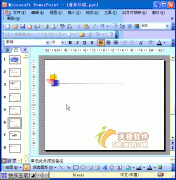 ppt动画教程:绘制图形
ppt动画教程:绘制图形
根据演示文稿的需要,经常要在其中绘制一些图形,利用其中的......
阅读 腾讯文档表格中只粘贴数值的方法
腾讯文档表格中只粘贴数值的方法
很多小伙伴在对在线表格文档进行编辑时都会选择使用腾讯文档......
阅读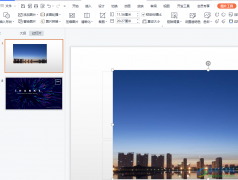 wps演示给图片添加推动声的教程
wps演示给图片添加推动声的教程
wps软件深受用户的喜欢,在wps软件中不仅可以让用户下载手机版......
阅读 台积电表示消费者对智能
台积电表示消费者对智能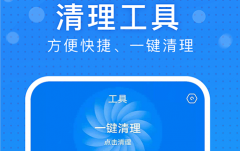 极速wifi大师怎么样
极速wifi大师怎么样 支付宝小程序可以开直播
支付宝小程序可以开直播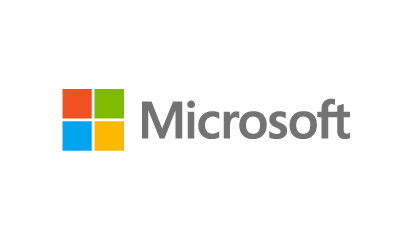 微软市值超过苹果达到了
微软市值超过苹果达到了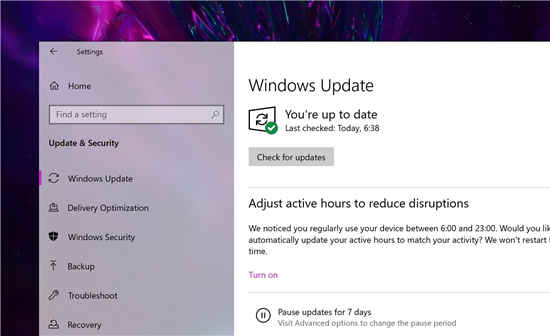 windows10 版本 21H1 现在作为
windows10 版本 21H1 现在作为 Windows 10在Beta和Release Pre
Windows 10在Beta和Release Pre 开发人员频道中的Windows
开发人员频道中的Windows 网易云音乐云村保存图片
网易云音乐云村保存图片 原神风车菊在哪里 风车菊
原神风车菊在哪里 风车菊 皇帝成长计划2道德有什么
皇帝成长计划2道德有什么 《觅长生》沂山双鬼什么
《觅长生》沂山双鬼什么 索泰显卡和七彩虹显卡哪
索泰显卡和七彩虹显卡哪 打印机已暂停状态解除方
打印机已暂停状态解除方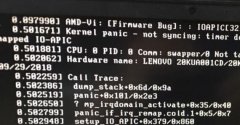 deepinv20发布时间介绍
deepinv20发布时间介绍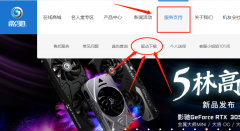 影驰750ti显卡驱动怎么安装
影驰750ti显卡驱动怎么安装 小米12设置指纹样式的教
小米12设置指纹样式的教 Adobe Photoshop中加深文字颜
Adobe Photoshop中加深文字颜 wps excel把表格数据导出为
wps excel把表格数据导出为 WPS更换外观皮肤的方法
WPS更换外观皮肤的方法 微信群突然不见了怎么回
微信群突然不见了怎么回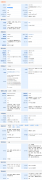 vivox30手机参数有哪些
vivox30手机参数有哪些 新买的荣耀路由X1 如何学
新买的荣耀路由X1 如何学 两个路由器设置同一个w
两个路由器设置同一个w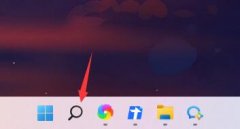
有的时候,我们需要查看一下自己的开机时间,但是却不知道如何进行查看。其实我们可以通过输入相关命令的方式来查看具体的开机时间,下面就跟着小编一起来尝试一下吧。...
次阅读
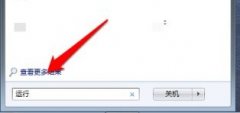
合理的设置win7开机启动顺序可以让我们的电脑开机速度更快,但是很多朋友都不知道应该如何更改启动顺序,其实我们可以在注册表编辑器中进行更改,下面就跟着小编一起来看一下具体的方...
次阅读
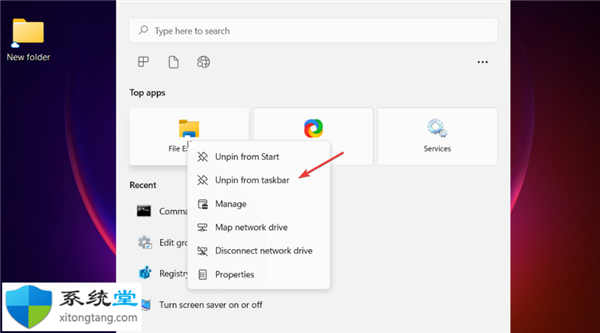
win11任务栏使用设置技巧_如何在 Windows 11 中使用任务栏? 一. 将应用固定到任务栏 1. 在搜索框中键入您想要的应用程序,然后右键单击它。选择固定到任务栏。...
次阅读
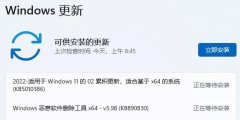
有的朋友升级系统后,不想更新了,但是不知道win11不更新会怎么样,其实不更新是不会有问题的,继续使用就可以了。...
次阅读
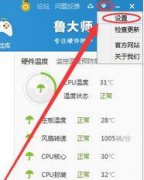
很多朋友更新了最新的系统之后都会去用鲁大师来进行检测,不过有一部分朋友遇到的了不显示温度的情况,这样的测量数据是不完整的,所以下面就给你们带来了win11鲁大师温度显示不见了解...
次阅读
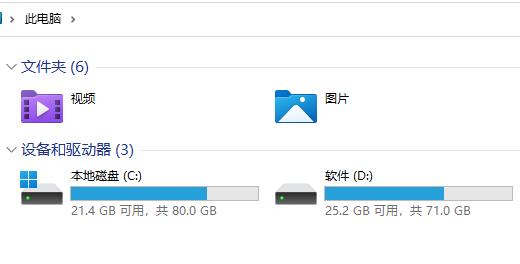
教你windows11文件夹如何加密 很多网友想要给自己Windows11系统中的文件加密,可以保护个人隐私,那么win11文件夹加密要怎么设置呢?接下来就让小编来告诉大家多种方法怎...
次阅读

对于微软公司对于操作系统不断的更新升级,我们在挑选操作系统的时候也多了更多的选择性。那么对于windows7旗舰版系统怎么样相信很多小伙伴还是很想了解的。小编觉得win7旗舰版因为是比较...
次阅读

正版win7以其稳定性和良好的兼容性一直深受大家的喜爱,但是很多小伙伴不知道win7旗舰纯净原版在哪下载,今天小编带来了下载的方式及其下载安装步骤,具体的解决方法下面一起来看看吧。...
次阅读
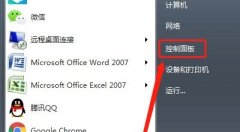
很多用户会通过第三方软件或者自己手动的方式对win7的服务进行优化,但是优化也可能出错,例如关闭了不应该关闭的服务,就会出现无法上网的情况,我们可以在服务中将它们重启,就可以...
次阅读
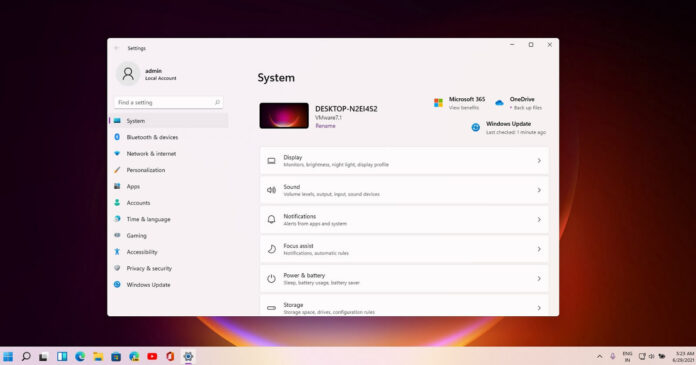
另一天,在Windows11中又发现了另一个错误。正如我们在今天早些时候的报告中所解释的那样,Windows11的一个错误正在使SnippingTool(snippingtool.exe)崩溃,并出现一个神秘的...
次阅读

有时候我们需要使用其他用户登录系统,但是不知道win11怎么创建新用户,其实我们只需要打开计算机管理就可以创建新用户了。...
次阅读
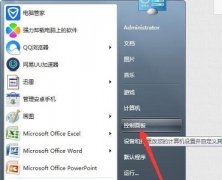
我们在使用win7系统时,如果感觉显示器输出频率等不习惯或者难受,可以在显示设置中进行更改,其中还可以更改屏幕分辨率,那么如何更改呢,下面就跟着小编一起来看一下具体的更改操作...
次阅读

如何在Windows11上添加键盘布局 要在Windows11上添加键盘布局,请使用以下步骤: 1.打开设置。 2.点击时间和语言。 3.单击右侧的语言和地区页面。 4.单击语...
次阅读

如果我们的电脑操作系统是win7,那么在使用的过程中如果电脑出现了不能正常使用的情况,想要进行系统重新安装,但是很多小伙伴不知道U盘安装原版win7系统应该怎么做。对于这种问题小编觉...
次阅读
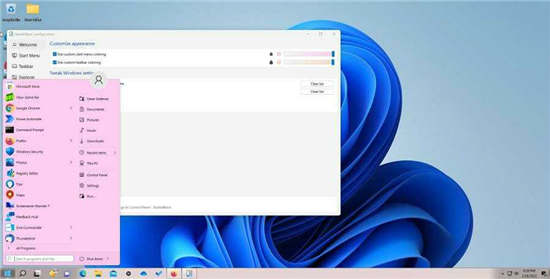
在Win11上使用StartAllBack恢复到Win10界面方法 正如之前令人作呕的那样,Windows 11 的整体用户界面自发布以来一直是用户争论的焦点。 对开始菜单...
次阅读